- Главная
- СБиС++ Краткое руководство
»
СБиС++ Краткое руководство
Сдача отчетности по электронным каналам связи в системе происходит автоматически. Вся информация при этом шифруется с помощью СКЗИ, поэтому расшифровать документ может только его получатель.
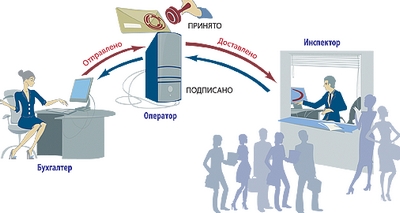
Рис. 3.1 — Схема документооборота
Налогоплательщик формирует отчет в СБиС++, подписывает его своей ЭЦП, шифрует и отправляет в адрес контролирующего органа. Отчет поступает к специализированному оператору связи. От спецоператора отчет поступает в контролирующий орган. В ответ на отправленный отчет от инспекции налогоплательщик получает документ, подтверждающий, что отчет сдан.
| Более подробную информацию о документах, подтверждающих факт сдачи отчетности в гос. орган узнайте в Базе знаний на сайте «СБиС++ Электронная отчетность и документооборот». |
Итак, система СБиС установлена на вашем компьютере и готова для формирования и отправки вашего первого отчета. Пройдите все шаги на примере сдачи электронной отчетности в налоговую инспекцию.
Прежде, чем приступить к созданию отчетности в налоговую инспекцию убедитесь, что выбран именно тот налогоплательщик, за которого вы хотите сдать отчет. Для смены налогоплательщика кликните два раза мышкой по названию и выберите нужного из предложенного списка:

Рис. 3.2 — Выбор налогоплательщика
Шаг 1. Выбираем отчетный период
- Перейдите в реестр ФНС и из предложенного списка выберите необходимый месяц и год:

Рис. 3.3 — Выбор реестра отчетности и отчетного периода
- Для выбора другого периода нажмите «Отчетность за период».
Шаг 2. Создаем отчет
- Нажмите «Отчет» и выберите нужную отчетную форму:

Рис. 3.4 — Формы отчета
О том, как быстро найти форму, зная ее код, подробно написано в главе «Дополнительные возможности программы».
- При открытии формы в нее автоматически переносятся сведения о налогоплательщике из его карточки — наименование организации, налоговый орган, ИНН, КПП, и др.
| Если необходимо указать другую инспекцию, то нажмите стрелочку рядом с полем и выберите нужную из списка налоговых инспекций. |

Рис. 3.5 — Выбор налоговой инспекции
- Заполните поля формы. Все формы для заполнения отчетности выполнены в привычном для любого бухгалтера виде и не вызывают у пользователя трудностей: все данные вносятся в точно такие же ячейки, что и в печатном бланке.
| При возникновении трудностей в заполнении строки отчета можно воспользоваться подсказкой, которая доступна при нажатии кнопки «Как заполнить» или <F1> на этой строке: |

Рис. 3.6 — Помощь при заполнении строки 110 бухгалтерского баланса
- Некоторые разделы отчета не выводятся на экран. Для их отображения и заполнения нажмите соответствующую кнопку:

Рис. 3.7 — Ввод показателей в дополнительные разделы формы
Внесите необходимые сведения. После сохранения они появятся в основном окне отчета, вместе с другими данными.

Рис. 3.8 — Выполнение проверки отчета
- По результатам проверки формируется протокол. Если выявлены ошибки, то нажмите на ссылку с номером строки (вы сразу к ней перейдете) и внесите исправления. Повторите проверку, пока не будут исправлены все ошибки.
- Протокол проверки можно распечатать или сохранить в файл. Для этого нажмите соответствующую кнопку в окне протокола.
После заполнения и проверки формы нажмите
 «Сохранить и выйти» — декларация появится в реестре со статусом
«Сохранить и выйти» — декларация появится в реестре со статусом  :
:

Рис. 3.9 — Фрагмент быстрого перехода к ошибочным показателям
- Пока отчет не передан на подпись и не отправлен в налоговую инспекцию, всегда можно его открыть и отредактировать. Для этого нажмите <F3> или же кликните по нему два раза левой кнопкой мыши. Далее внесите необходимые изменения в отчет, не забывая после их сохранить.
- Если в карточку налогоплательщика были внесены важные изменения, то они должны быть отражены в отчете. Для этого обновите отчет — нажмите <Ctrl+Alt+P> на отчете в реестре, либо <F5> в самой форме.
Шаг 3. Передаем на подпись
- На сформированном отчете нажмите «Передать на подпись»:

Рис. 3.10 — Передача на подпись отчета
- На этом этапе выполняется проверка отчета на соответствие электронному формату выгрузки данных. Если при проверке ошибок не выявлено, то отчет приобретает статус
 (о других статусах можно узнать в главе «Особенности сдачи отчетности по направлениям»).
(о других статусах можно узнать в главе «Особенности сдачи отчетности по направлениям»).
| Если при проверке обнаружены ошибки (программа известит вас об этом), исправьте их (подробные инструкции приводятся в главе «Проверка отчетности по формату») и повторите проверку. |
Шаг 4. Подписываем и отправляем электронный отчет в ФНС
Итак, отчет проверен, по нему сформирован исходящий документ. Переходим непосредственно к отправке документа.
| Проверьте, что доступ к ключевому носителю обеспечен (дискета или другой носитель секретного ключа должны быть вставлены в компьютер). |
Для отправки декларации в налоговую инспекцию нажмите «Подписать и отправить»:

Рис. 3.11 — Отправка исходящего документа с отчетом
На этом этапе документ:
- шифруется и заверяется электронной цифровой подписью (ЭЦП) вашей организации;
отправляется в вашу налоговую инспекцию. - Все операции по отправке подготовленных документов выполняются в программе автоматически и отражаются в окне передачи отчетности:

Рис. 3.12 — Передача отчетности
После отправки отчет приобретает статус ![]() (ожидается квитанция или извещение о вводе).
(ожидается квитанция или извещение о вводе).
Получаем ответы
Итак, отчет отправлен в налоговую инспекцию, но документооборот по нему будет считаться завершенным лишь после того, как вы получите в ответ следующие документы:
- подтверждение даты отправки;
- квитанцию о приеме;
- извещение о вводе.
Для запуска доставки ответных документов:
- В правом нижнем углу окна реестра нажмите «Получить ответы».
| Получение ответов осуществляется так же, как и передача подготовленных документов: по прямому протоколу или через http-сервис. Все действия фиксируются в журнале сообщений. |
После получения ответа из налоговой инспекции отчет приобретает статус ![]()
![]()
![]() , т.е. все ответные документы получены:
, т.е. все ответные документы получены:

Рис. 3.13– Прохождение отчета
| Если вместо извещения о получении вы получили Сообщение об ошибке или вместо квитанции о приеме — Уведомление об отказе (с указанием причин отказа), это означает, что отчет не принят. Документооборот по нему прекращается. Необходимо исправить ошибки и повторить отправку отчета |
| Если в отчете содержатся ошибки, то налоговая инспекция высылает в адрес налогоплательщика Уведомление об уточнении, в котором указываются ошибки и содержится сообщение о необходимости представления пояснений или внесения соответствующих исправлений. Это означает, что отчет принят, но требуются уточнения. Необходимо сформировать и отправить корректирующий отчет с необходимыми уточнениями. |
Чтобы вам было спокойнее, вы можете распечатать полученное Извещение о вводе (по кнопке «Печать извещения» в окне просмотра) и другие документы, но юридической силы они иметь не будут.
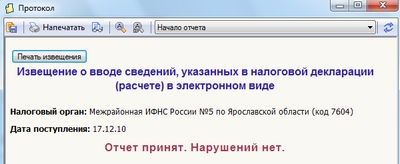
Рис. 3.14 — Извещение о вводе
Назад в блог
Как работать с документами в СБИС
Как создавать и удалять, редактировать и печатать, выгружать и контролировать документы в СБИС
~ 5 мин. на чтение. Нет времени читать?
Отправить на почту

Итак, система СБиС установлена на вашем компьютере и готова для формирования и отправки вашего первого отчета. Пройдите все шаги на примере сдачи электронной отчетности в налоговую инспекцию.
Прежде, чем приступить к созданию отчетности в налоговую инспекцию убедитесь, что выбран именно тот налогоплательщик, за которого вы хотите сдать отчет. Для смены налогоплательщика кликните два раза мышкой по названию и выберите нужного из предложенного списка:

Рис. 3.2 — Выбор налогоплательщика
Шаг 1. Выбираем отчетный период
- Перейдите в реестр ФНС и из предложенного списка выберите необходимый месяц и год:

Рис. 3.3 — Выбор реестра отчетности и отчетного периода
- Для выбора другого периода нажмите «Отчетность за период».
Шаг 2. Создаем отчет
- Нажмите «Отчет» и выберите нужную отчетную форму:

Рис. 3.4 — Формы отчета
О том, как быстро найти форму, зная ее код, подробно написано в главе «Дополнительные возможности программы».
- При открытии формы в нее автоматически переносятся сведения о налогоплательщике из его карточки — наименование организации, налоговый орган, ИНН, КПП, и др.
| Если необходимо указать другую инспекцию, то нажмите стрелочку рядом с полем и выберите нужную из списка налоговых инспекций. |

Рис. 3.5 — Выбор налоговой инспекции
- Заполните поля формы. Все формы для заполнения отчетности выполнены в привычном для любого бухгалтера виде и не вызывают у пользователя трудностей: все данные вносятся в точно такие же ячейки, что и в печатном бланке.
| При возникновении трудностей в заполнении строки отчета можно воспользоваться подсказкой, которая доступна при нажатии кнопки «Как заполнить» или <F1> на этой строке: |

Рис. 3.6 — Помощь при заполнении строки 110 бухгалтерского баланса
- Некоторые разделы отчета не выводятся на экран. Для их отображения и заполнения нажмите соответствующую кнопку:

Рис. 3.7 — Ввод показателей в дополнительные разделы формы
Внесите необходимые сведения. После сохранения они появятся в основном окне отчета, вместе с другими данными.

Рис. 3.8 — Выполнение проверки отчета
- По результатам проверки формируется протокол. Если выявлены ошибки, то нажмите на ссылку с номером строки (вы сразу к ней перейдете) и внесите исправления. Повторите проверку, пока не будут исправлены все ошибки.
- Протокол проверки можно распечатать или сохранить в файл. Для этого нажмите соответствующую кнопку в окне протокола.
После заполнения и проверки формы нажмите
 «Сохранить и выйти» — декларация появится в реестре со статусом
«Сохранить и выйти» — декларация появится в реестре со статусом  :
:

Рис. 3.9 — Фрагмент быстрого перехода к ошибочным показателям
- Пока отчет не передан на подпись и не отправлен в налоговую инспекцию, всегда можно его открыть и отредактировать. Для этого нажмите <F3> или же кликните по нему два раза левой кнопкой мыши. Далее внесите необходимые изменения в отчет, не забывая после их сохранить.
- Если в карточку налогоплательщика были внесены важные изменения, то они должны быть отражены в отчете. Для этого обновите отчет — нажмите <Ctrl+Alt+P> на отчете в реестре, либо <F5> в самой форме.
Шаг 3. Передаем на подпись
- На сформированном отчете нажмите «Передать на подпись»:

Рис. 3.10 — Передача на подпись отчета
- На этом этапе выполняется проверка отчета на соответствие электронному формату выгрузки данных. Если при проверке ошибок не выявлено, то отчет приобретает статус
 (о других статусах можно узнать в главе «Особенности сдачи отчетности по направлениям»).
(о других статусах можно узнать в главе «Особенности сдачи отчетности по направлениям»).
| Если при проверке обнаружены ошибки (программа известит вас об этом), исправьте их (подробные инструкции приводятся в главе «Проверка отчетности по формату») и повторите проверку. |
Шаг 4. Подписываем и отправляем электронный отчет в ФНС
Итак, отчет проверен, по нему сформирован исходящий документ. Переходим непосредственно к отправке документа.
| Проверьте, что доступ к ключевому носителю обеспечен (дискета или другой носитель секретного ключа должны быть вставлены в компьютер). |
Для отправки декларации в налоговую инспекцию нажмите «Подписать и отправить»:

Рис. 3.11 — Отправка исходящего документа с отчетом
На этом этапе документ:
- шифруется и заверяется электронной цифровой подписью (ЭЦП) вашей организации;
отправляется в вашу налоговую инспекцию. - Все операции по отправке подготовленных документов выполняются в программе автоматически и отражаются в окне передачи отчетности:

Рис. 3.12 — Передача отчетности
После отправки отчет приобретает статус ![]() (ожидается квитанция или извещение о вводе).
(ожидается квитанция или извещение о вводе).
Получаем ответы
Итак, отчет отправлен в налоговую инспекцию, но документооборот по нему будет считаться завершенным лишь после того, как вы получите в ответ следующие документы:
- подтверждение даты отправки;
- квитанцию о приеме;
- извещение о вводе.
Для запуска доставки ответных документов:
- В правом нижнем углу окна реестра нажмите «Получить ответы».
| Получение ответов осуществляется так же, как и передача подготовленных документов: по прямому протоколу или через http-сервис. Все действия фиксируются в журнале сообщений. |
После получения ответа из налоговой инспекции отчет приобретает статус ![]()
![]()
![]() , т.е. все ответные документы получены:
, т.е. все ответные документы получены:

Рис. 3.13– Прохождение отчета
| Если вместо извещения о получении вы получили Сообщение об ошибке или вместо квитанции о приеме — Уведомление об отказе (с указанием причин отказа), это означает, что отчет не принят. Документооборот по нему прекращается. Необходимо исправить ошибки и повторить отправку отчета |
| Если в отчете содержатся ошибки, то налоговая инспекция высылает в адрес налогоплательщика Уведомление об уточнении, в котором указываются ошибки и содержится сообщение о необходимости представления пояснений или внесения соответствующих исправлений. Это означает, что отчет принят, но требуются уточнения. Необходимо сформировать и отправить корректирующий отчет с необходимыми уточнениями. |
Чтобы вам было спокойнее, вы можете распечатать полученное Извещение о вводе (по кнопке «Печать извещения» в окне просмотра) и другие документы, но юридической силы они иметь не будут.
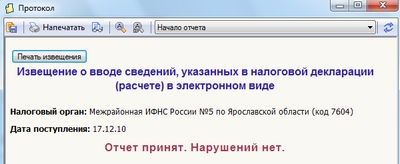
Рис. 3.14 — Извещение о вводе
Назад в блог
Как работать с документами в СБИС
Как создавать и удалять, редактировать и печатать, выгружать и контролировать документы в СБИС
~ 5 мин. на чтение. Нет времени читать?
Отправить на почту

В СБИС можно работать со входящими, исходящими и внутренними документами: создавать, редактировать, удалять, принимать и отправлять, регистрировать, назначать ответственных и контролировать.
![]()
Электронный документооборот
Сервис мгновенного обмена электронными документами внутри компании и с контрагентами. Интегрируется в любую учетную систему, экономит время, избавляет от бумажных документов, повышает информационную безопасность.
Подробнее
Как создать документ в СБИС
Кликните в любом разделе по кнопке ![]() или
или ![]() . Появится новый шаблон. Заполните его.
. Появится новый шаблон. Заполните его.
1. Система сама указывает дату, номер и автора файла, вашу организацию. Если нужно, вы можете изменить эти данные.
2. Заполните обязательные поля. Они отличаются в документах разных типов.
3. Введите дополнительные данные и заполните поле «Комментарий».
4. Прикрепите файлы: текстовые, таблицы, изображения или сканы. Для этого нажмите ![]() и выберите источник.
и выберите источник.
5. Отправьте материал получателю и обработайте в системе учета — кликните «На выполнение», «Провести» или «Отправить».
Как контролировать документы в СБИС
Отслеживайте согласование и исполнение документов. Стадия обработки отражается в виде маленькой иконки в реестре и на стикере. Подробности прохождения можно узнать во вкладке «Лента событий» в самом документе.
Чтобы посмотреть статистику по всем файлам организации, откройте вкладку «Статистика». Информация там представлена в количестве и в процентах, можно воспользоваться различными фильтрами.
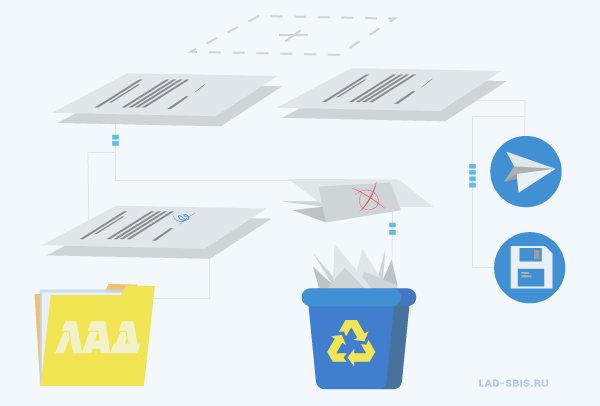
Как сохранить документ на компьютер
СБИС хранит все файлы в своих реестрах. Но, если нужно, вы можете сохранить архив себе на компьютер или на носитель.
Чтобы скачать один файл:
1. Откройте его карточку и во вкладке «Документы» кликните  .
.
2. Выберите формат сохранения вложения:
— XML — нажмите «Скачать» или значок дискеты ![]() .
.
— PDF — нажмите «Сохранить в PDF».
Можно выделить несколько пунктов в реестре и выгрузить в PDF или Excel, нажав на значок дискеты в панели массовых операций.
Чтобы скачать весь комплект:
1. Откройте карточку файла и во вкладке «Документы» кликните «![]() Выгрузить»
Выгрузить»
2. Выберите нужный формат:
— ZIP — в виде zip-архива
— PDF — в виде печатной формы PDF со штампом ЭП.
— 1С или StoreHouse — в вашу учетную систему.
Как редактировать документы в СБИС
Исправлять текст нельзя, если автор закрыл его от изменений или оставил пользовательскую отметку. В других случаях, чтобы отредактировать:
1. Кликните «Изменить» в карточке дока;
2. Исправьте неточности;
3. Нажмите «Сохранить».
Если до правок файл был запущен в обработку, повторно направьте его на согласование:
1. В его карточке нажмите  , а затем — «
, а затем — «![]() На согласование».
На согласование».
2. Внесите комментарии, отметьте сотрудника и кликните «На согласование».
Как распечатать документы в СБИС
Источник, подписанный ЭЦП, имеет юридическую силу именно в электронном виде. Но также в СБИС любой файл можно распечатать:
— чтобы распечатать только один, в его форме нажмите ![]() и выберите параметры печати;
и выберите параметры печати;
— чтобы распечатать сразу несколько, отметьте их в реестре, кликните в панели массовых операций![]() и выберите нужный вариант.
и выберите нужный вариант.
Как удалить документы в СБИС
Чтобы удалить ненужный(-е) файл(-ы):
— только один: нажмите ![]() в реестре или в самом документе,
в реестре или в самом документе,
— сразу несколько: отметьте их в реестре и кликните ![]() в панели массовых операций.
в панели массовых операций.
При этом он не удаляется окончательно, а перемещается в корзину. Его можно восстановить:
1. В нужном реестре отметьте фильтр![]() «Удаленные», укажите отрезок времени и нажмите «Отобрать»;
«Удаленные», укажите отрезок времени и нажмите «Отобрать»;
2. Откройте файл и нажмите «Восстановить»;
3. Или выберите несколько пунктов и нажмите ![]() в панели массовых операций.
в панели массовых операций.
Если вам нужна дополнительная консультация, позвоните по номеру (831) 2-333-666 или оставьте заявку на обратный звонок. Мы рады помочь.
Статьи по этой теме:
Переходи на СБИС со скидкой 80%
Бесплатно подключим и настроим онлайн
Узнать подробнее
-50% на сервисы онлайн-отчетности
Сдавайте отчетность в гос. органы в два раза дешевле
Узнать подробнее
Подарки за подключение вам и вашим друзьям
Новым клиентам — сертификат OZON до 2000 руб.
Узнать подробнее
Подключим контрагентов к ЭДО бесплатно
Простой переход ваших контрагентов на ЭДО
Узнать подробнее
30 дней поиска закупок в подарок!
Найдем новые закупки и заказчиков
Узнать подробнее
Подключай ОФД сейчас, а плати потом
Промопериод СБИС ОФД на три месяца
Узнать подробнее
Бесплатный поиск новых заказчиков
Найдем новые закупки и заказчиков
Узнать подробнее
Аудит тендерной заявки со скидкой 50%
Проанализируем вашу тендерную заявку за полцены
Узнать подробнее
Проверяй контрагентов и ищи торги со скидкой 15%
Комплект сервисов «Все о компаниях и владельцах + Торги и закупки» со скидкой 15%
Узнать подробнее
Оставайтесь в курсе новостей

отчетность
~ 1 мин. на чтение
Календарь отчетности на 2023 год: как не пропустить сроки сдачи отчетов
Чтобы не пропустить крайние сроки сдачи отчетов, используйте календарь отчетности на нашем сайте, а также подключайте сервисы СБИС
14.09.2023 358

обучение
~ 4 мин. на чтение
Личный кабинет СБИС: как создать и использовать
Чтобы получить доступ к сервисам СБИС, необходимо создать личный кабинет (ЛК) организации, предпринимателя или физлица
12.09.2023 588

отчетность
~ 2 мин. на чтение
Переход на УСН без уведомления: что важно знать
Если бизнес фактически работает на упрощенной системе налогообложения, но не подал официального уведомления о переходе на нее, необходимо учитывать ряд нюансов. Разбираем разъяснения ФНС по этому вопросу
07.09.2023 290

автоматизация
~ 4 мин. на чтение
Как перечислять зарплату, аванс и НДФЛ в 2023 году: новые правила
Рассказываем, как работодателю правильно перечислять зарплату в связи с поправками по НДФЛ
31.08.2023 818

обучение
~ 3 мин. на чтение
Роуминг в СБИС: как настроить обмен документами через Saby Docs
Узнайте, как подключить роуминг и обмениваться электронными документами с клиентами любых операторов с помощью Saby Docs
24.08.2023 447

законы
~ 2 мин. на чтение
Электронные подписи и МЧД: что меняется с 1 сентября 2023 года
С сентября начинают действовать обновленные требования по работе с электронными подписями и машиночитаемыми доверенностями (МЧД). Читайте, как подготовиться к нововведениям
17.08.2023 2625
Насколько бы хорошей ни была программа, что от нее толку, если пользователь не сможет разобраться, как она работает. Инстинктивно нажав клавишу < F1 >, он будет ожидать спасительной подсказки справочной системы — с чего начать и как довести дело до поставленной цели. Разрабатывая документацию к нашему программному продукту, мы приложили все усилия к тому, чтобы донести до пользователя даже, на первый взгляд, самые сложные моменты работы с системой на максимально понятном ему языке.
Документация предоставляется всем желающим бесплатно и доступна для просмотра и изучения в различных форматах. Для просмотра в формате «..pdf» вам понадобится Adobe Acrobat Reader, который можно бесплатно скачать здесь .
Дополнительная литература |
|
Поскольку написание документации дело не менее сложное, чем написание программы, возможно, в ней есть неточности, что-то не описано и так далее. Поэтому вы нам очень поможете, если выскажете свои замечания и пожелания на форуме . Если же комментариев много, то лучше прислать на адрес sbis@tensor.ru обсуждаемый файл с вашими примечаниями.
СБИС делает работу бухгалтерии проще! Читайте далее о том, как сервис усовершенствовал взаимодействие между сотрудниками, сократил время обработки первичной документации и защитил данные от повторных изменений.
Текущая ежедневная работа бухгалтера включает в себя такую деятельность, как:
- Оплата поставщику.
- Создание поступления.
- Создание реализации.
- Оплата от покупателя.
- Авансовый отчет.
- Ежемесячные задачи (расчет зарплаты и т.д.).
- Аудит состояния учета.
- Закрытие документов от изменений и др.
Рассмотрим работу отдельно каждую операцию в СБИС — сервисе, позволяющим упростить оказание бухгалтерских услуг.
Оплата поставщику
Самый распространенный способ оплаты — оплата платежного поручения в банк. У большинства клиентов установлена программа клиент-банк, соответственно, произвести оплату можно удаленно.
- Перейдите в раздел УчетДеньгиБанк.Для начала нужно создать «платежку». Если расчетного счета еще нет, то заведите его, нажав «Р/счет+».
- Нажмите РасходОплата поставщику.
- Отправить «платежки» можно разово, а можно накопить несколько и одним сообщением переслать в банк. Выберите нужные файлы и нажмите «Выгрузить платежи в банк».
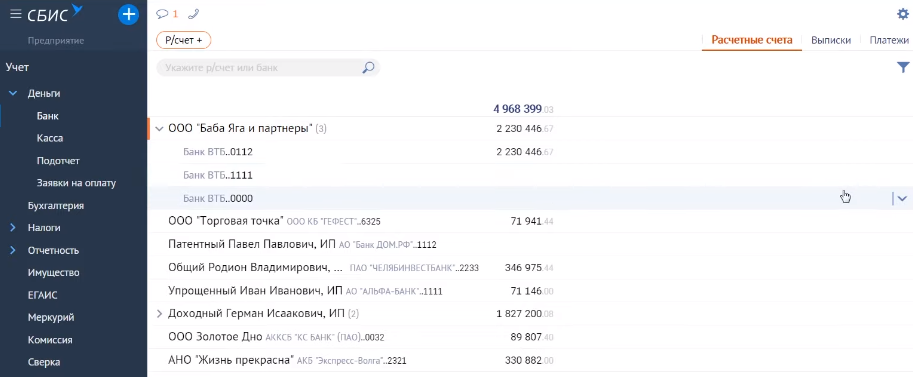
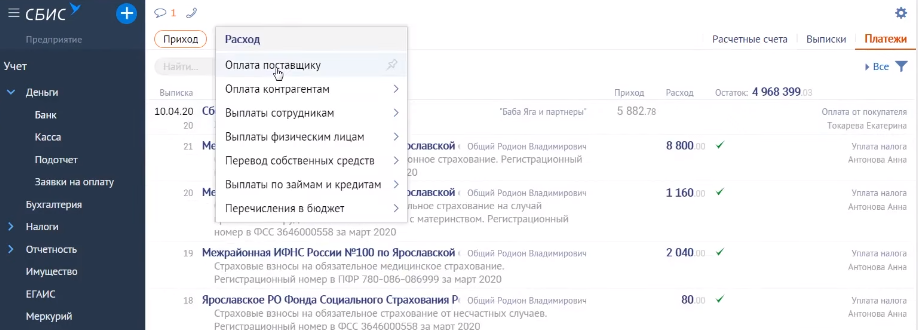
Если поставщик присылает счета в личный кабинет, то заполнять в ручную уже ничего не нужно — выберите нужный документ из сохраненных, и СБИС работу выполнит самостоятельно — заполнит документацию за вас.
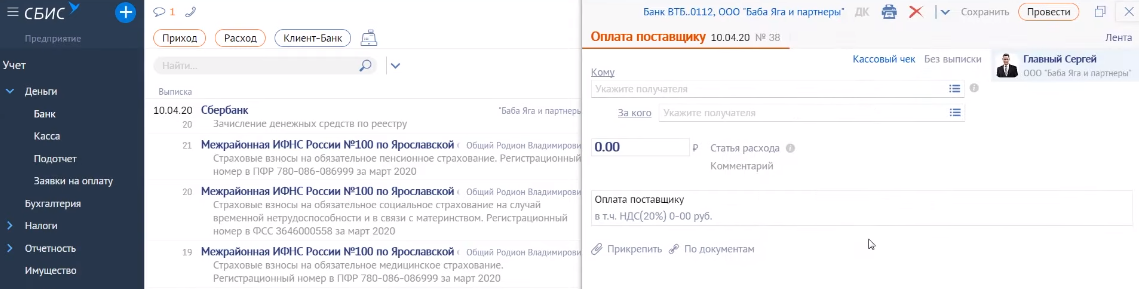
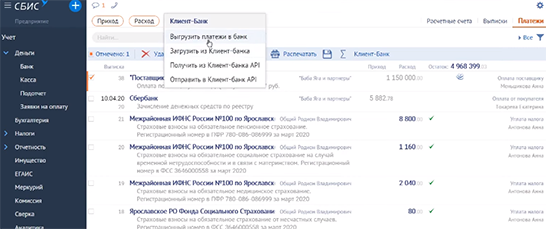
6 cпособов создания поступления
В СБИС есть множество способов сделать поступление:
- ЭДО.
- По данным систем гос.контроля.
- Из папки.
- Вручную.
- Загрузка из других систем.
- На основании документов.
Если нужно сделать поступление по ЭДО, то зайдите в раздел в разделе Бизнес/Закупки. Документы автоматически появляются там.

Этот способ позволяет не использовать бумагу, а также экономит время на заполнение документации — СБИС работу сделает сам.
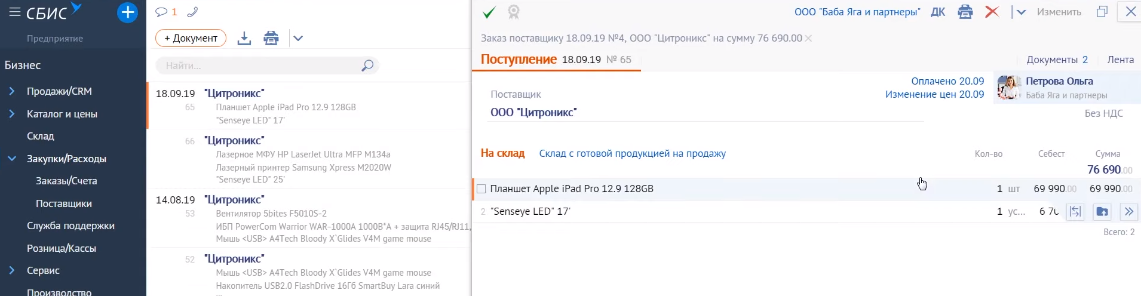
В случае, если бумажные документы все-таки используют, сделайте «Разбор документов из скана». Зайдите в папку «Разобрать». Там обычно находятся сканы документации, присылаемые сотрудниками компании. При создании поступления, нужные поля в файле заполняются автоматически.
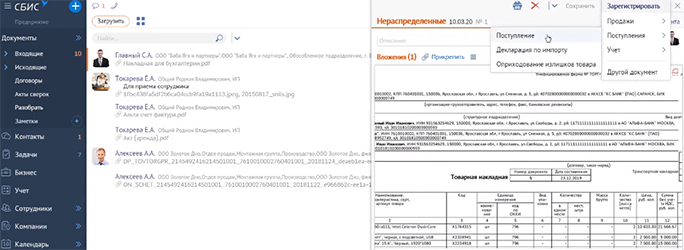
Можно просто создать документ. Для этого надо зайти в раздел Бизнес/Закупки/Расходы.
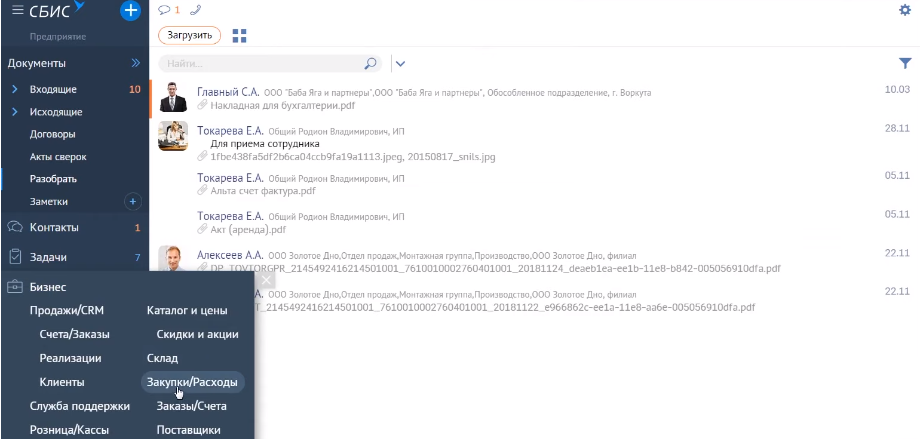
Нажмите «+ Документ». Также сотрудник может загрузить скан, нажав «Поступление» в открывшемся разделе, тогда файл разберется и заполнится автоматически.
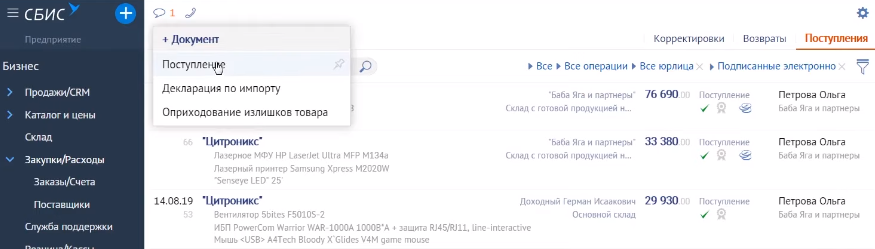
Способы создания реализации
- Есть 5 способов сделать реализацию, первый из которых — автосоздание (тот случай, когда в конце смены реализация формируется автоматически). Как правило, эта функция необходима для тех, кто пользуется «СБИС Розница», Presto и т.д.
- Также есть возможность создать реализацию на основе другого документа. Рассмотрим создание на основе счета. Этот способ достаточно распространенный. Выставляется счет, затем идет получение оплаты, а после документация отгружается. Для этого нужно зайти в Счета/Заказы, и СБИС сам занесет данные из счета в реализацию.
- Вручную (пустой или копированием) — третий способ, применяемый тогда, когда данные о контрагентах повторяются.
- Также есть возможность создать реализацию из папки «Разобрать».
- Пятый вариант — загрузка из других систем. Можно сделать реализацию из любой системы, если она поддерживает формат XML. А с 1С у СБИС настроена интеграция.
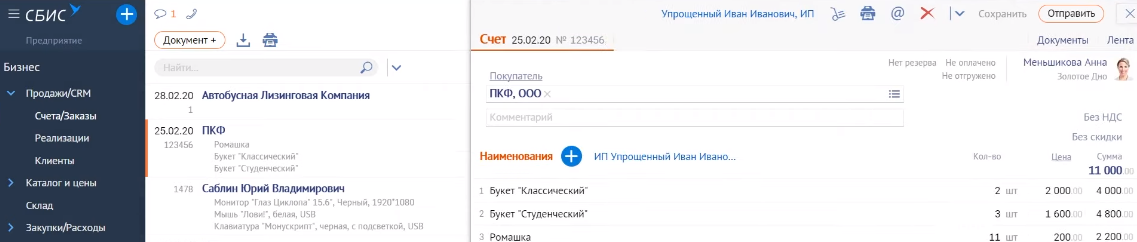
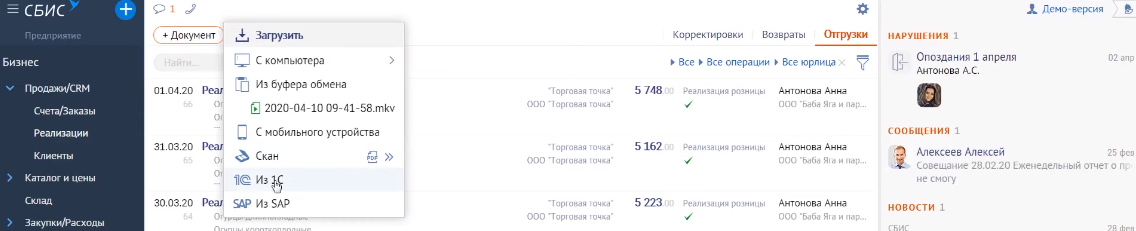
3 варианта оплаты от покупателя
1. Наличный расчет
Действительный вариант оплаты. Но, как правило, наличный расчет исключен.
2. Поступление на расчетный счет
Самый распространенный способ оплаты. В разделе Учет/Деньги/Банк можно загрузить выписку путем файлообмена — для этого нужно зайти в клиент-банк, выгрузить выписку в текстовом формате, перейти в СБИС и загрузить выписку. Также можно осуществлять поступления на расчетный счет через директ-банк. Для этого нужно один раз настроить обмен данными с банком.

Если не получается самостоятельно это сделать, обратитесь в тех.поддержку СБИС.После настройки директ-банка, сотруднику достаточно будет «запросить выписку». СБИС самостоятельно обратиться к нужному банку и запросит файл.

Обладателям «Альфа-банка» доступна технология настройки по API. С помощью нее все выгрузки будут загружены автоматически.
3. Поступление через платежную систему
Если есть платежная система СБЕР-а или Монета.ру, то, как только платеж от клиента поступит, он сразу отобразиться поступлением на платежную систему. Также есть механизмы быстрого вывода поступления с системы на расчетный счет.
Авансовый отчет
Следующая регулярно выполняемая работа в СБИС — выдача средств и авансовый отчет. Для того, чтобы сформировать авансовый отчет, нажмите «+ Документ». Во вкладке «Авансовый отчет», зайдите в «Сканы подтверждающих документов». Затем, нажав «С компьютера», выберите нужный файл. Загруженный чек СБИС самостоятельно проверит на подлинность.
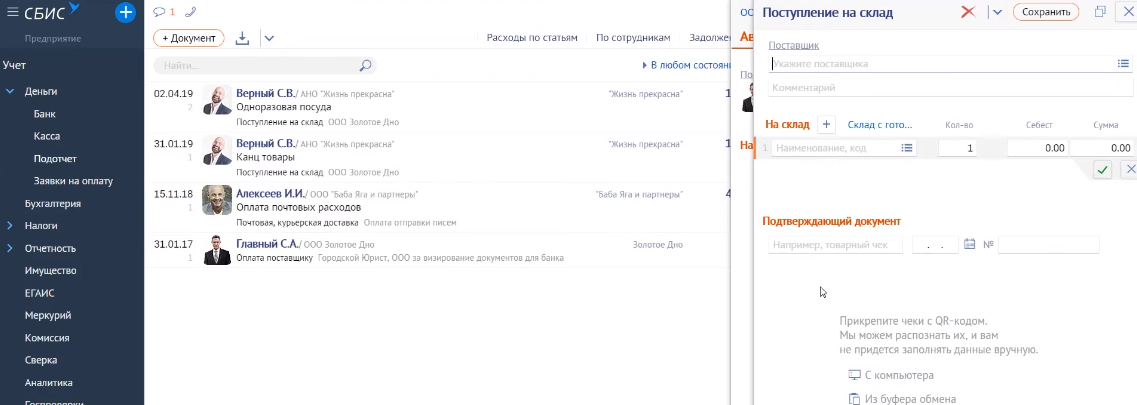
Текущая ежемесячная работа в СБИС
В работе бухгалтера есть множество операций, которые требуют ежемесячного повтора. Это такие действия, как расчет зарплаты, уплата налогов и взносов с ФОТ, амортизация и закрытие месяца. Однако СБИС удаленную работу упрощает. Например, если сотрудник принят на работу (есть в базе СБИС), то начисление заработной платы будет происходить автоматически. Также, если есть имущество, можно автоматически начислить амортизацию. В разделе Учет/Имущество, нажмите на вкладку «Документы», затем на «+ Документ» и «Амортизация».
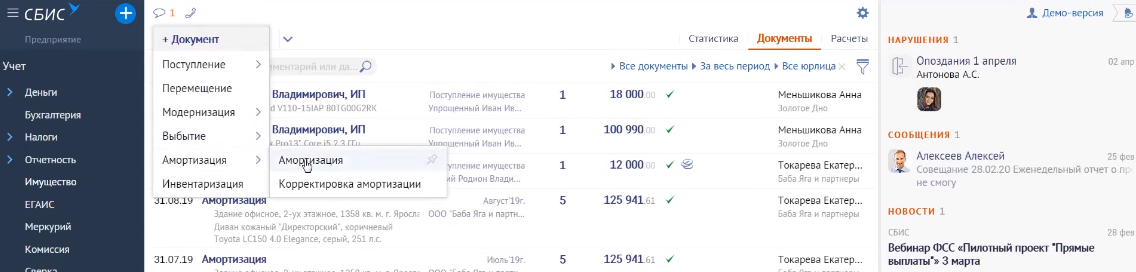
Также бухгалтер обязан осуществлять закрытие месяца. Для этого закрывают затратные счета и определяют финансовый результат. Такие операции производятся в разделе Учет/Бухгалтерия. СБИС берет на себя эти обязанности, ежемесячно формируя отчеты для пользователя.
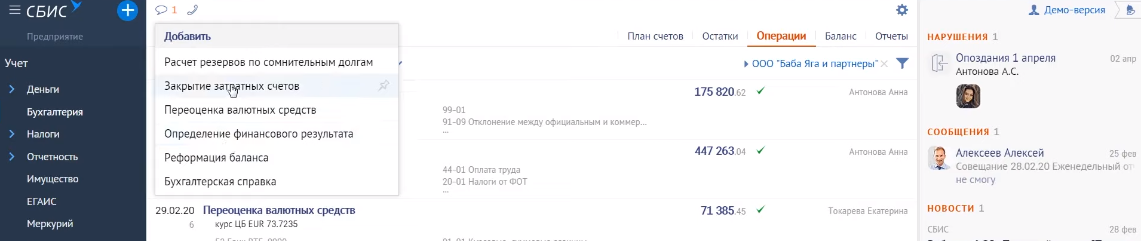
Периодический аудит состояния — акты сверки
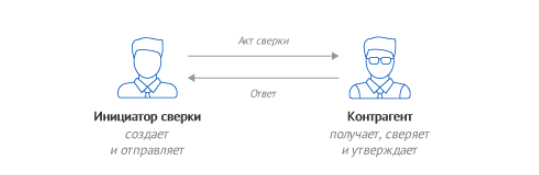
Если бухгалтер получает акты сверки, то их можно найти в разделе Документы/Акты сверок.
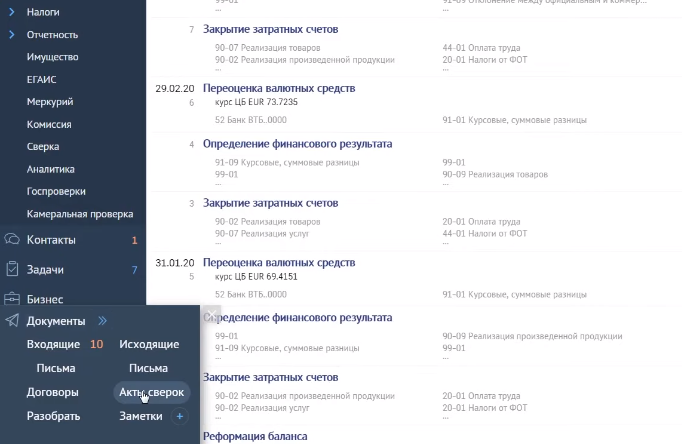
Итоговое обеспечение сохранности и неизменности данных
Бухгалтер обязан обеспечивать сохранность данных. Выполняя работу в СБИС онлайн — можно закрыть документ от изменения. Для этого установите фильтр, отметьте файлы, которые запрещено редактировать и нажмите ОК.

Аналогичный механизм применяется при фиксации выписки и кассовой книги.
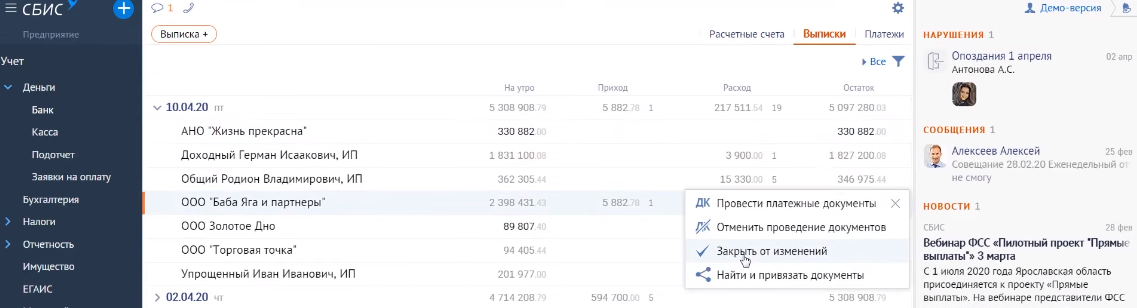
Фиксация участков/счетов тоже немаловажная задача. В разделе «Остатки» можно ограничить доступ или зафиксировать выбранный период у нужного контрагента.
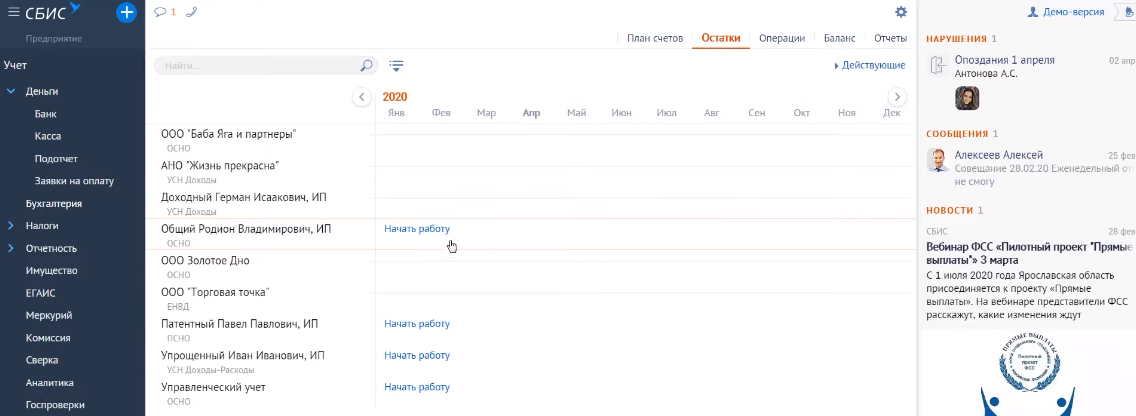
Бонусы работы в СБИС онлайн
Есть и приятные мелочи, значительно упрощающие в СБИС удаленную работу сотрудникам. Например, переписка по документам. Выберите файл, нажмите «Обсудить» и отправьте его коллеге. Таким образом, от вас придет сообщение со ссылкой на документ и комментарием к нему.
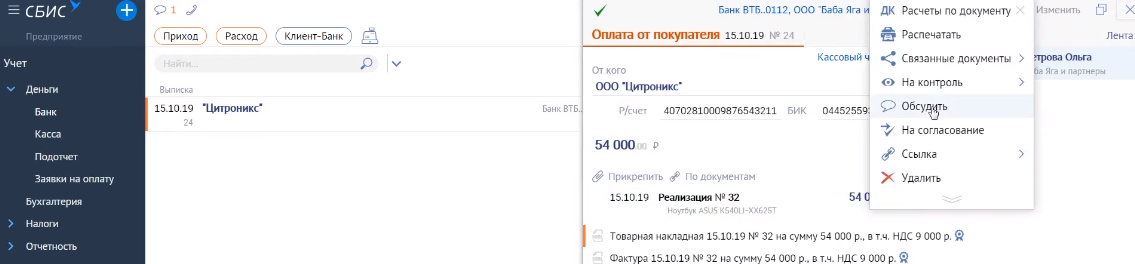
Также плагин от СБИС, если это понадобится сотруднику, отправляет скриншоты экрана или снимает видео, что позволяет наглядно показать процесс работы в системе другому человеку.
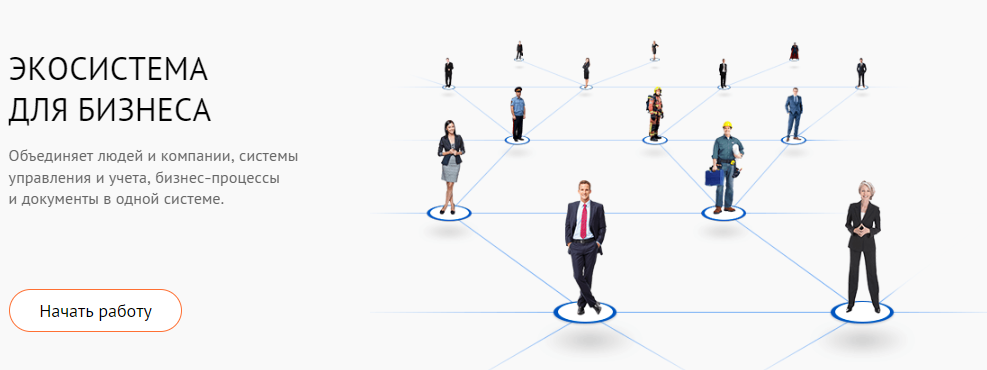
Теперь Вы знаете немного больше о том, как СБИС удаленную работу совершенствует, сохраняя рабочее время сотрудников. Если появились дополнительные вопросы, обращайтесь к консультантам «Бизнес-Легко». А подробнее об удаленной работе расскажут эксперты на бесплатном вебинаре от СБИС.
Что такое электронная система СБИС и какой функционал предлагается пользователям

Электронная система СБИС относится к числу самых узнаваемых на российском рынке решений для ЭДО и корпоративного учета. Механизм предоставления пользователям СБИС доступа к тем или иным инструментам, входящим в данный продукт, имеет свою специфику. Ознакомимся с ней, а также с преимуществами платформы и степенью ее совместимости с различными отраслями бизнеса подробнее.
Как устроена электронная система СБИС: что это такое простыми словами
Под брендом СБИС компания «Тензор» поставляет на рынок специфический модульный продукт, который состоит из:
- Базового модуля — централизованного программного интерфейса, доступного любому владельцу Аккаунта СБИС.
Сам по себе Аккаунт СБИС для хозяйствующего субъекта может быть открыт бесплатно. Он по умолчанию включает следующие возможности:
- выдача одной ЭЦП (размещаемой на носителе пользователя) — например, только на директора или на ИП;
- получение электронных документов от других хозяйствующих субъектов, у которых есть аккаунт в СБИС;
- сверка данных с контрагентами по книге продаж плательщика НДС;
- создание с помощью специальных форм и печать первички, отчетов для ФНС, государственных фондов, Росстата;
- доступ к каталогу всех хозяйствующих субъектов России (с возможностью ознакомления с их рейтингами, показателями выручки, видами экономической деятельности, реквизитами);
- доступ к мобильному приложению — через которое может быть задействована основная часть инструментария системы СБИС;
- доступ к защищенному облачному хранилищу объемом 1 ГБ.
Условно можно выделить два режима пользования Аккаунтом СБИС. Первый предполагает бесплатное использование строго вышеперечисленным перечнем функций.
Второй предполагает внесение платы в 500 р. (на год), при котором для пользователя открываются:
- дополнительные функции в рамках базового модуля (50 исходящих пакетов документов контрагентам в течение квартала, сдача нулевой отчетности по одному хозяйствующему субъекту, сообщения и видеозвонки, дополнительный гигабайт в облаке);
- возможность подключения тарифных расширений (о которых пойдет речь далее).
Кроме того, становится возможно оформить ЭЦП с сертификатом, подходящим для тех правоотношений, в которых пользователь может участвовать, оплатив доступ к тарифным расширениям, предназначенным для обеспечения такого участия. Подпись, размещенная на носителе пользователя, обойдется в 500 р. Размещенная на обычном «токене» — 900 р., на «токене» со встроенной системой криптозащиты — 1500 р.
В рамках пользования «платным» базовым Аккаунтом также можно докупить дополнительное место на облачном диске, предоплатить системные рассылки о значимых событиях в Аккаунте через SMS или Viber – в соответствии с отдельными тарифами.
- Тарифные расширения — функциональные модули, активируемые в дополнение к базовому модулю за плату в соответствии с установленными компанией расценками.
В зависимости от сочетания активированных тарифных расширений, функционал электронной системы СБИС приобретает те или иные акценты, по которым можно условно определить основные возможности и, как результат, назначение сформированного инструментария. При этом, границы между различными совокупностями расширений с точки зрения их функционального назначения, как правило, можно провести очень условно.
К числу актуальных критериев классификации тарифных расширений СБИС можно отнести:
- привязку к типу решаемых предприятием задач;
- привязку к виду экономической деятельности предприятия.
Скачать руководства пользователя и инструкции по использованию электронной системы СБИС можно в разделе Документация.
Ознакомимся с перечнем типичных совокупностей расширений СБИС, соответствующих приведенной классификации — с учетом принципов их комплектования на основании действующих тарифов от разработчика платформы.
Можно условно выделить следующие типы задач — которые могут быть решены с помощью тарифных расширений СБИС:
- задачи в области отчетности и бухгалтерии;
- задачи в области электронного документооборота;
- задачи, связанные с поиском контрагентов (частных лиц, государственных организаций — организующих конкурс, лиц, организующих закупки и иных хозяйствующих субъектов, с которыми по тем или иным основаниям можно выстраивать правоотношения);
- задачи, связанные с оценкой деятельности контрагентов (как вариант, в целях выявления перспектив заключения с ними сделок);
- задачи, связанные с фискализацией на кассах;
- задачи в области управления персоналом;
- задачи, связанные с продажами.
Рассмотрим, какие конкретно решения — соотносительно с тарифными расширениями (условимся именовать их просто тарифами), могут дополнять базовый модуль Аккаунта СБИС.
Классификация тарифных расширений СБИС по задачам
Отчетность и бухгалтерия
В случае, если перед хозяйствующим субъектом стоят задачи, связанные с отправкой отчетности в государственные органы, то в целях их решения могут быть выбраны следующие тарифы СБИС:
- «Отчетность Легкий».
Стоимость подключения: зависит от типа хозяйствующего субъекта и его системы налогообложения. Самая низкая стоимость установлена для ИП (1100 р. в год), самая высокая — для предприятий на общей системе налогообложения (5500 р. в год).
Сейчас и далее условимся — указывать стоимость доступа к тому или иному тарифу на 1 год пользования.
При покупке доступа на более длительный срок СБИС предоставит пользователю скидку:
- 5% — если доступ оформлен на 2 года;
- 10% — если доступ оформлен на 3 года.
В рассматриваемый тариф входят, в частности:
- сдача отчетов в одно подразделение ФНС, Пенсионного Фонда, в ФСС;
- получение уведомлений из государственных органов;
- доступ к помощнику при заполнении отчетности.
В рамках тарифа также можно сдавать бухгалтерскую отчетность в Росстат (с 2020 года в общем случае это не требуется — поскольку основной объем полномочий по приему таких отчетов берет на себя ФНС). Но чтобы предоставить туда же отчетность статистическую (основную, что принимает и будет принимать ведомство), потребуется покупка дополнительного направления сдачи (1000 рублей).
- «Отчетность Базовый».
Стоимость: от 2700 р. (ИП) до 6700 р. (ОСН).
Доступны — все то же самое, что при тарифе «Легкий», а также:
- сверка с контрагентами данных книг покупок и продаж плательщика НДС;
- сверка расчетов с государственными органами;
- камеральная проверка отчетов до отправки;
- получение выписок из государственных реестров хозяйствующих субъектов;
- размещение ЭЦП на «токене».
По тарифу предусмотрена задача отчетности в одно подразделение государственного органа. Если нужно сдать отчетность еще в одно подразделение — приобретается дополнительное направление за 350 рублей.
Более подробную информацию о сервисе СБИС «Отчетность через интернет» можно посмотреть ЗДЕСЬ.
Если перед фирмой стоят задачи, связанные с ведением бухгалтерского учета, то в дополнение к любому из указанных выше «отчетных» инструментов могут быть подключены тарифы СБИС:
- «Бухгалтерия».
Стоимость: 1000 р.
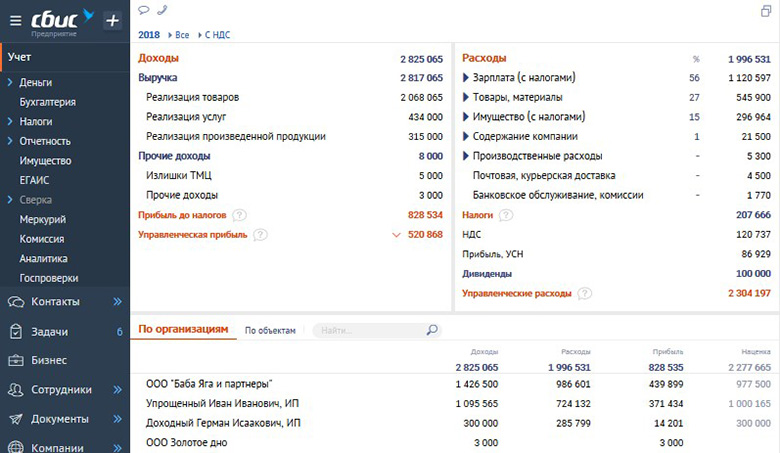
При подключении пользователь получает возможность ведения учета:
- денежных средств на расчетном счете, на кассе;
- товаров на складе;
- взаиморасчетов;
- основных средств;
- зарплаты (в пределах штата до 100 сотрудников — с возможностью расширения);
- средств, выданных под отчет (в том числе командировочных);
- налоговых платежей.
- «Бухгалтерия профи».
Стоимость: 3000 р.
Включает все возможности вышеуказанного тарифа, а также:
- учет заявок и приказов бухгалтера на оплату;
- применение плана счетов бухучета и проводок по ним;
- ведение управленческого учета;
- учет операций с комиссионными товарами.
Более подробно о сервисе СБИС «Бухгалтерия и учет» можно посмотреть ЗДЕСЬ.
В случае, если у предприятия — несколько подразделений, то решение задач, связанных с предоставлением отчетности за них может быть решено за счет подключения отдельного тарифа — «Отчетность Корпоративный».
Стоимость его подключения зависит также от категории хозяйствующего субъекта, определяемой исходя из его организационно-правовой формы и типа налогообложения. В отношении каждой категории устанавливается, таким образом:
- стоимость тарифа;
- предельное количество подразделений, по которым может сдаваться отчетность в рамках тарифа.
Так, например, фирма на ЕНВД может, подключившись к тарифу за 16 700 р., сдать отчетность за 10 подразделений.
Преимущество корпоративного тарифа — в возможности сдачи отчетности по подразделениям «в режиме одного окна» — то есть, через один и тот же интерфейс в Аккаунте СБИС. В тарифе нет ограничений по количеству подразделений государственных органов, в которые сдается отчетность.
Видео — как происходит сверка с налоговой в СБИС:
К тарифу можно подключить еще один — «Бухгалтерия Корпоративная». При его наличии каждое из подразделений предприятия сможет пользоваться теми же возможностями, что доступны пользователю тарифа «Бухгалтерия Профи».
По любым тарифам доступны также различные дополнительные инструменты — скомбинированные в пакетах. В их числе:
- Пакет «Анализ и проверка» (4000 р.).
Подключив его, пользователь получает возможность, в частности:
- провести средствами СБИС комплексную камеральную проверку сдаваемых отчетов;
- оценить риски инициирования проверки государственным органом;
- оценить экономическую устойчивость предприятия;
- рассчитать стоимость компании;
- проанализировать налоговую нагрузку, выбрать подходящий налоговый режим.
- Пакет «Премиум».
Стоимость: 13 000 р.
Пользователь получает все то же, что и при пакете «Анализ и проверка, а также:
- консультации экспертов СБИС;
- бесплатный перевыпуск сертификатов ЭЦП;
- консолидацию отчетов по подразделениям.
Если круг задач предприятия сводится к сдаче большого спектра отчетности по подразделениям, то их решение может быть эффективным за счет подключения тарифа «Управомоченная бухгалтерия». За 3000 р. в год пользователь получает:
- все опции, доступные в расширении «Отчетность Базовый»;
- возможность сдачи отчетов в любые подразделения государственных органов по любому количеству хозяйствующих субъектов.
При этом, отправка каждого отчета оплачивается отдельно. Цена каждого документа зависит от общего их количества. Так, отправка каждого отчета в пределах 200 составит 35 р., в интервале 200-1000 отчетов — 25 р., более 1000 отчетов — 15 р.
Также могут быть подключены тарифные опции для сдачи отчетности:
- в Росприроднадзор, ЦБ РФ (при условии подключения любого из тарифных расширений);
- в Росалкогольрегулирование (достаточно наличия только «оплаченного» Аккаунта СБИС).
Если у компании, которая платит НДС, есть необходимость в проведении сверки книги покупок с большим количеством контрагентов, то она может подключить тарифную опцию «Сверка НДС» (цена — от 4000 р. за 250 контрагентов).
Электронный документооборот
Следующая масштабная группа задач, характерных для большинства российских предприятий — задачи, связанные с организацией ЭДО. Строго говоря, отчетность — отправляемая в государственные органы пользователями рассмотренных выше тарифов, это частный случай их участия в системе ЭДО. Но в рассматриваемом сценарии речь пойдет о документообороте с контрагентами, а также о внутрикорпоративном ЭДО.
В случае, если предприятию нужно организовать документооборот с контрагентами, то для решения этой задачи можно подключить тариф «Обмен с контрагентами». За 6000 р. в год пользователь получит возможность:
- Получать все входящие документы от контрагентов бесплатно.
- Отправлять документы — по предоплаченным пакетам.
Стоимость каждого пакета зависит от общего их количества. Если их до 1000 — 5 р. Если более 10 000 — 2,5 р.
- Пользоваться электронной подписью на «токене».
- Пользоваться API системы электронного документооборота.
- Организовывать коммуникации со своими работниками и представителями контрагентов.
В частности:
- распределять документы по ответственным сотрудникам и подразделениям;
- согласовывать документацию;
- вести переписку, совершать видеозвонки по вопросам бизнеса.
Видео — как работает электронный документооборот между организациями с помощью ЭДО СБИС:
К числу наиболее примечательных опций системы ЭДО, доступной для пользователя СБИС, можно отнести роуминг — поддержку документооборота с контрагентами, подключенными к другим операторам ЭДО.
О других возможностях электронной системы СБИС в области электронного документооборота можно посмотреть ЗДЕСЬ.
Для решения задач, связанных с внутрикорпоративным ЭДО, можно подключить отдельный тариф — «Внутренний документооборот». Его пользователь за 4000 р. получает возможность:
- обеспечивать оборот и вести учет распорядительных документов, писем, заявок, соглашений и, в принципе, любой иной корпоративной документации;
- обеспечивать согласование документов (в том числе и при условии заверения их подписью управомоченного лица);
- формировать маршруты документов с помощью графического редактора;
- классифицировать документацию по различным основаниям (сумме хозяйственной операции, ответственному лицу, подразделению и иным, что могут быть выбраны пользователем);
- формировать шаблоны документации;
- привязывать документацию к тем или иным участкам бизнес-процесса;
- организовывать с помощью инструментов СБИС совещания, планерки, управлять загруженностью переговорных комнат;
- контролировать качество выполнения задач работниками.
При необходимости специалисты СБИС содействуют и во внедрении внутрикорпоративной системы ЭДО. Стоимость такого внедрения определяется по смете, которую заказчик и СБИС совместно составляют.
Поиск и проверка контрагентов (сервис СБИС «Все о компаниях и владельцах»)
Большинство современных предприятий проверяют контрагентов на предмет их благонадежности, общего финансового состояния, состава учредителей и руководителей — чтобы оценить перспективы сотрудничества с конкретным предприятием. Пользователь электронной системы СБИС в этих целях может подключить тарифы:
- «Базовые сведения».
Стоимость: 6000 р.
При этом пользователь СБИС получает возможность:
- поиска подходящего контрагента по региону, сфере деятельности (как вариант — по коду ОКВЭД), организационно-правовой форме;
- получения любого количества выписок из ЕГРЮЛ и ЕГРИП по контрагентам;
- запроса сведений об учредителях, менеджерах контрагентов, аффилированных лицах;
- ознакомиться с индексом надежности компании — рассчитываемым СБИС по критериям, имеющим прямое отношение к результатам ее хозяйственной деятельности;
- делать пометки по интересующим компаниям;
- получать сведения о бухгалтерской отчетности, публикуемой компаниями;
- изучать данные об участии предприятия в торгах, государственных контрактах;
- изучать данные о судебных слушаниях с участием компании.
Отметим, что инструментарий, доступный при оформлении рассматриваемого тарифа, позволяет предприятию не только получить данные, собственно, о контрагентах, но и о себе. Электронная система СБИС анализирует сведения о доходах, расходах, прибыли своих пользователей, прогнозирует их состояние на будущее. Осуществляется также анализ эффективности налогового режима, проводится камеральная проверка отчетов, оценивается стоимость бизнеса, рассчитывается потенциальная величина кредита по банковским критериям, определяется степень устойчивости компании.
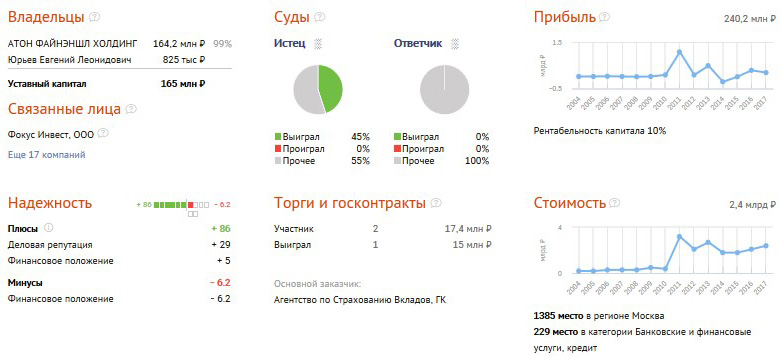
- «Расширенные сведения».
Стоимость: 10 000 р.
Пользователь получает то же самое, что и при предыдущем тарифе (причем, в ряде случаев информация бывает представлена в значительно более широком спектре — например, в части результатов судебных слушаний, где контрагент выступает истцом или ответчиком, или в части детализации данных по участию фирмы в государственных контрактах), а в дополнение — возможность:
- получать выписки из государственных реестров, заверенные ФНС с помощью ЭЦП;
- ознакомиться с результатами детального анализа всей отчетности контрагента;
- ознакомиться с оценкой рисков банкротства контрагента;
- оценить уровень кредитной нагрузки на контрагента;
- ознакомиться с перечнем контрагентов анализируемого контрагента (и с их характеристиками — в части величины бизнеса и иных показателей);
- ознакомиться со сведениями по имуществу контрагента, которое находится в залоге;
- ознакомиться с перечнем лизингового имущества контрагента;
- изучить вакансии, опубликованные компанией.
Видео — как узнать полную информацию о компании и владельце с помощью электронной системы СБИС:
Пользователь может внедрить интерфейсы СБИС, применяемые в целях получения данных о контрагентах в рамках первого или второго тарифа, на уровне API. Стоимость такого внедрения — от 50 000 р.
Из каких источников и какие еще сведения о контрагентах можно узнать в электронной системе СБИС смотрите ЗДЕСЬ.
Закупки
Хозяйствующий субъект, планирующий участие в закупках, может воспользоваться в целях поиска нужных предложений в сервисе СБИС «Поиск и анализ закупок» по следующими тарифами:
- «Базовый».
Стоимость: 10 000 р.
Пользователь системы СБИС получает те же возможности, что доступны при приобретении тарифа «Базовые сведения» по контрагентам (можно отметить, что оно и рассматриваемый тариф относятся к одному семейству тарифов — «Аналитические сервисы»), а также возможность:
- поиска предложений по закупкам, организуемым в соответствии с 44-ФЗ, 223-ФЗ, по коммерческим площадкам;
- ознакомления со статистикой участия любого хозяйствующего субъекта, интересующего пользователя, в торгах;
- ознакомления с протоколами по закупкам.
- «Расширенный».
Стоимость: 15 000 р.
Пользователь получает все то, что доступно в тарифе «Базовый», все те опции, что доступны в расширении «Расширенные сведения» по контрагентам, а также возможность:
- ознакомления с возможными участниками торга — по перечню, который составляет электронная система СБИС на основании истории участия хозяйствующего субъекта в торгах ранее (как следствие, пользователь может оценить перспективы своей победы в конкурсе);
- контролировать изменения в торгах, которые интересны предприятию;
- получать сведения о торгах по залоговому имуществу;
- изучать сведения о жалобах на интересующего хозяйствующего субъекта в ФАС.
- «Максимум».
Стоимость: 25 000 р.
При этом пользователь СБИС получает все то же, что доступно в тарифе «Расширенный», а также возможность:
- ознакомиться со статистикой собственного участия в торгах (в том числе и в соотнесении со статистикой по конкурентам);
- организовывать переписку сотрудников между собой по вопросам торгов, предоставляя им при этом возможность обмениваться файлами, совершать видеозвонки друг другу;
- оформлять согласования и поручения, связанные с торгами, в электронном виде — с заверением ЭЦП;
- анализировать качество выполнения задач, связанных с обеспечением участия предприятия в торгах, в отношении каждого сотрудника, на которого такие задачи возложены;
- размещать собственные предложения о закупках на площадке СБИС.
Видео — поиск и анализ закупок в электронной системе СБИС:
При этом, при размещении контракта на брендированной площадке, система СБИС может сама, без участия заказчика, пригласить подходящих поставщиков.
Сервисы СБИС для обеспечения участия предприятия в торгах могут быть интегрированы с имеющейся у пользователя инфраструктурой через API. Стоимость такой интеграции — от 30 000 р.
Сам сервис СБИС «Поиск и анализ закупок» находится ЗДЕСЬ.
Использование онлайн-касс
Большинство организаций и индивидуальных предпринимателей обязаны применять онлайн-кассы и иметь в этих целях заключенный договор с Оператором фискальных данных. В реестр ОФД, которые могут вести деятельность по оказанию услуг, связанных с фискализацией, входит и компания «Тензор». Благодаря данной возможности, такие услуги могут быть оказаны в рамках системы СБИС.
Ее пользователь может подключить свои онлайн-кассы к ОФД «Тензор» в рамках тарифа «СБИС ОФД». Стоимость обслуживания одной онлайн-кассы может быть исчислена:
- исходя из оплаты за каждый фискализированный чек (1 р. за 1 чек);
- исходя из оплаты за каждый день подключения ККМ к системе СБИС (12 р. в день);
- исходя из оплаты за 15 месяцев подключения к системе (3000 р.);
- исходя из оплаты за 36 месяцев подключения к системе (6800 р.).
Вне зависимости от способа расчета платы, пользователь получает:
- обслуживание ККМ в части обеспечения фискализации в полном соответствии с законодательством (передачи данных в ФНС, рассылки электронных кассовых чеков покупателям по SMS – при условии приобретения пакета рассылок, и e-mail);
- содействие в регистрации ККМ на сайте ФНС;
- возможность ознакомиться со сведениями онлайн-мониторинга по продажам на каждой ККМ;
- возможность удаленно контролировать состояние каждой ККМ;
- возможность анализировать динамику продаж, возвратов, популярности товаров, эффективности работы продавцов — на основании данных по чекам;
- возможность пользоваться мобильным приложением для получения доступа к Аккаунту СБИС в части интерфейсов по услугам ОФД, вести переписку с работниками магазина через него.
Видео — регистрация онлайн-кассы, подключенной к ОФД СБИС:
Если у предприятия много онлайн-касс, то возможна организация пакетного обслуживания ККТ. Стоимость обслуживания каждой зависит от их общего количества. Например, если их 6-10, то подключение каждой к ОФД обойдется в 2900 р. Если их более 100 — 2500 р.
Полный комплекс услуг по ОФД от сервиса СБИС представлен ЗДЕСЬ.
Управление персоналом
В целях решения различных кадровых задач предприятие может подключить такие тарифы электронной системы СБИС:
- «Зарплата».
Стоимость: 3000 р. в год.
Пользователь получает возможность:
- осуществлять расчет зарплаты по окладу;
- вести учет больничных и отпусков;
- заводить на сотрудников личные кабинеты — в которых сотрудники могут получать расчетные листы, авансовые отчеты и иную документацию, используемую в работе);
- вести электронные расчетные листы.
- «Зарплата и кадры».
Стоимость: 6000 р. в год.
Пользователю системы СБИС доступны все те же опции, что и по первому тарифу, дополненные возможностью:
- рассчитывать зарплату по любым системам оплаты труда — не только по окладу;
- вести учет гражданско-правовых договоров, расчетов по ним;
- вести кадровый учет и учет военнообязанных лиц;
- вести графики выполнения работ, отпусков;
- рассчитывать дополнительные начисления, удержания;
- пользоваться календарем бухгалтера.
Подробнее о сервисе СБИС «Управление персоналом и расчет зарплаты» можно узнать ЗДЕСЬ.
- «HR-портал».
Стоимость: 25 000 р.
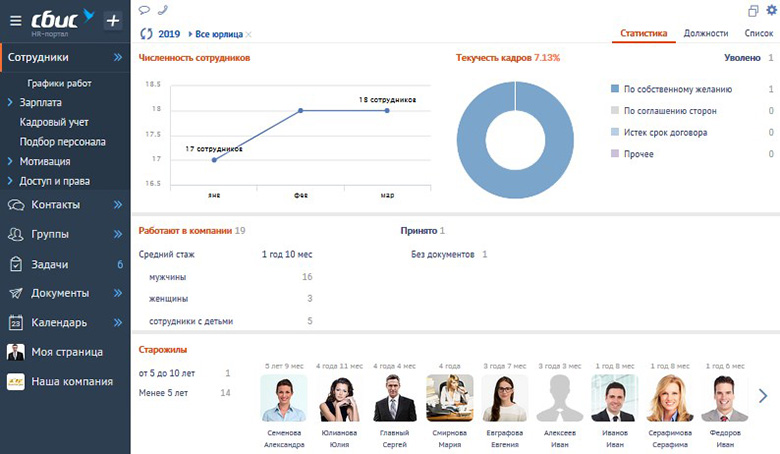
Пользователю доступно все то же, что и при покупке тарифа «Зарплата и кадры», а также возможность:
- работать с вакансиями, решать различные задачи по подбору персонала (например, вести карточки кандидатов, в которых будут отражаться сведения о переговорах с ними);
- разрабатывать программы мотивации персонала;
- устанавливать критерии KPI и использовать их при расчете зарплаты.
По умолчанию по всем тарифам обеспечивается работа со штатом сотрудников, не превышающим 100 человек. При необходимости можно докупить обслуживание большего штата — за счет пакетов, в которые включено 100, 500 или 1000 сотрудников (соответственно, за 3000, 12 000 и 21 000 р.).
- «Учет рабочего времени».
Стоимость: 4000 р.
Пользователь электронной системы СБИС в таком случае получает возможность:
- контролировать время прихода и ухода сотрудника (в том числе с использованием терминалов идентификации типа IronLogic и ZKTeco);
- настраивать любые типы графиков работы (фиксированные, сменные, ненормированные и иные);
- настраивать уведомления о нарушениях графика;
- вести учет отпусков, больничных, переработок и отгулов;
- формировать графики отпусков персонифицированно либо в привязке к отделам;
- использовать различные электронные календари (например, календарь рабочих дней);
- пользоваться функционалом для автоматического формирования зарплатного табеля.
В случае, если у организации уже есть своя система контроля доступа работников на территорию предприятия, то специалисты СБИС могут интегрировать ее с пользовательскими интерфейсами — так, чтобы из корпоративной СКУД запрашивались необходимые данные по рабочему времени. Ориентировочная стоимость интеграции — 10 000 р.
Как ведется учет и контроль рабочего времени в электронной системе СБИС — ССЫЛКА.
- «Мониторинг активности за ПК».
Стоимость: 4000 р.
Пользователь, подключив такой сервис СБИС, получает возможность сбора статистических данных по работе сотрудников (не более 5 специалистов по тарифу) в тех или иных программах или на сайтах. Формируются отчеты по критериям продуктивности работников. Возможна настройка перечня разрешенных для работы программ и сайтов.
CRM
В целях совершенствования работы отдела продаж (или продажного направления деятельности в целом) предприятие, использующее электронную систему СБИС, может подключить тариф:
- «CRM».
Стоимость: 4000 р.
Пользователь получает возможность:
- консолидации сведений по лидам (обращениям потенциальных покупателей), сформированным на любых каналах продвижения, распределять конкретные лиды по менеджерам;
- управлять контактами, работать с перечнями клиентов;
- вести карточки по каждому клиенту (в которой будут отражаться сведения по истории взаимодействия с ним);
- применять воронку продаж, вести аналитику эффективности ее применения менеджерами;
- настраивать собственные этапы продаж;
- использовать каталоги реализуемых товаров и услуг, формирование документации по сделкам с ними (договоров, счетов, накладных, актов, прайсов, скидок);
- управлять платежными поручениями;
- вести контроль задолженностей;
- использовать шаблоны документации по сделкам;
- производить рассылки клиентам по электронной почте, телефону, мессенджерам.
- «Мотивация и KPI».
По существу, это одна из тарифных опций системы СБИС по тарифам линейки управления персоналом — которые мы рассмотрели выше: подключить ее в целях расчета зарплаты можно, только если оплачена активация какого-либо из соответствующих расширений.
Но по существу данная опция решает задачи, очень близкие тем, что характерны для применения модулей CRM. И потому даже вне контекста расчета зарплаты может быть эффективным инструментом. Пользование рассматриваемым тарифом дает пользователю СБИС возможность:
- настраивать и учитывать различные показатели эффективности работы сотрудников (например, исходя из количества выставленных счетов на оплату);
- выстраивать систему мотивации (например, формируя рейтинги эффективности работников, выдавая благодарности).
Стоимость доступа к тарифу: 3000 р.
Сервис СБИС «CRM Система активных продаж» представлена ЗДЕСЬ.
Вебинары и конференции
Фирме, которая на регулярной основе проводит различные мероприятия в области внутрикорпоративных и межкорпоративных коммуникаций, имеет смысл обратить внимание на следующие предложения в системе СБИС:
- «Вебинары и видеокоммуникации».
Стоимость: 12 000 р.
Пользователь получает возможность:
- организовывать видеозвонки — с участием двух и более (всего до 16) пользователей (с возможностью приглашения к диалогу людей, не имеющих аккаунта в системе СБИС — посредством сообщения на e-mail, мессенджер или в соцсети), вести их историю;
- организовывать видеоконференции, совещания;
- осуществлять видеозвонки с использованием мобильного приложения;
- проводить вебинары (в соответствии с заранее определенными датой и временем проведения — о которых участники могут быть заблаговременно проинформированы, с возможностью отправки повестки дня и иных материалов, проведения опросов, голосований, при обеспечении выступления одного или двух ведущих).
В рамках видеосовещаний возможна трансляция изображения экрана ведущего каждому пользователю, использование виртуальной «доски», на которой участники конференции могут что-то рисовать, получение участниками удаленного доступа к ПК ведущего.
В тариф включено проведение видеоконференций на 50 слушателей. При необходимости данный показатель можно увеличить еще на 50 пользователей (за 12 000 р.), на 100 (20 000 р.) или 500 (55 000 р.).
Как использовать видеокоммуникации в сервисе СБИС смотрите ЗДЕСЬ.
- «Корпоративная соцсеть».
Стоимость: 8000 р.
Пользователь электронной системы СБИС получает возможность:
- публикации корпоративных новостей;
- публикации официальных распорядительных документов, различных объявлений для работников;
- организовывать онлайн-группы (например, в целях реализации конкретных проектов, концентрации усилий работников по определенным направлениям или по интересам);
- использовать календарь корпоративных мероприятий;
- использовать мессенджер для переписки и обмена файлами;
- организовывать общий доступ к документам через облачный диск;
- организовывать общение сотрудников в чате;
- проводить опросы работников, собирать идеи, предложения;
- осуществлять внутрикорпоративный информационный обмен в рамках проведения конкурсов;
- публиковать благодарности, пожелания к работе;
- предоставлять работникам пользоваться персонифицированными онлайн-инструментами — личными страницами корпоративной соцсети, интерфейсами для ведения блогов.
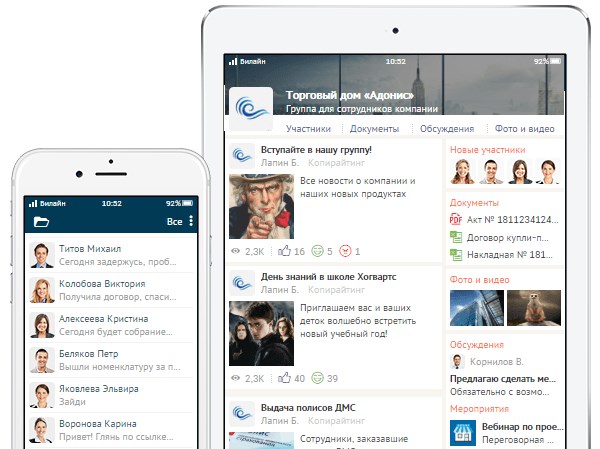
По аналогии с обычными соцсетями, работник может публиковать на «стене» собственной корпоративной страницы новости, фотографии, видео, ссылки. На каждой странице пользователя виден перечень групп и проектов, в которых он участвует.
Про сервис СБИС «Корпоративная социальная сеть» — ССЫЛКА.
Предложения для различных сфер деятельности: отраслевая классификация тарифов в системе СБИС
Тарифы СБИС, как мы уже отметили выше, также могут быть классифицированы по отраслевому принципу — с точки зрения сферы деятельности подключающего их предприятия. Сам разработчик, что следует из имеющейся структуры опубликованных им тарифных предложений, выделяет следующие ключевые отрасли, в которых инструментарий электронной системы СБИС может оказаться эффективным:
- розничная торговля и фармацевтика;
- общепит;
- услуги физическим лицам.
Ознакомимся с примерами расширений, классифицированных соотносительно с указанными сферами, подробнее.
Магазины и аптеки
Розничное предприятие (в частности, представляющее собой фармацевтический сегмент), имеющее Аккаунт СБИС, может подключить тарифы:
- «Касса».
Стоимость: 2500 р.
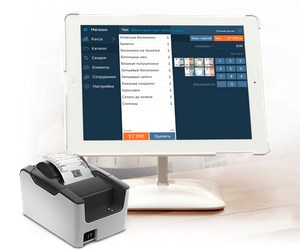
Пользователь системы СБИС при этом получает возможность:
- вести средствами СБИС автоматизированный учет продаж, кассовой выручки;
- использовать инструментарий по аналитике продаж (в частности, отражающий показатели роста продаж, выявляющий наиболее и наименее востребованные товары — в разрезе каждой отдельной кассы);
- вести каталог продаваемых товаров (с возможностью импорта из Excel либо 1С), формировать для них штрих-коды;
- устанавливать, пересчитывать цены, применять скидки;
- обеспечивать фискализацию выручки на онлайн-кассе;
- подключать к кассе необходимые аксессуары — денежный ящик, сканер для штрих-кодов;
- использовать различные инструменты для обеспечения лояльности покупателей (в том числе с использованием персональных карт);
- настраивать автоматические либо ручные скидки при отпуске товаров на кассе;
- получать результаты детальной аналитики по продажам (в части величины выручки, возвратов, количества чеков, способов оплаты, сопоставления динамики продаж в разные периоды) с возможностью ознакомления с отчетами как через основной интерфейс, так и через мобильное приложение.
- «Касса, склад».
Стоимость: 5000 р.
Включает все то же самое, что доступно в первом тарифе, а также возможность:
- вести учет по складским операциям, формировать отчетность по ним;
- использовать специальное мобильное приложение, в котором отображаются остатки по товарам, отражается движения каждой товарной позиции за определенный отчетный период.
Кроме того, мобильное приложение СБИС для склада позволяет осуществлять считывание товарных кодов с помощью мобильного гаджета. При необходимости его можно задействовать в офлайновом режиме, если нет подключения к интернету.
- «Касса, склад, учет».
Стоимость: 8000 р.
Включает все то, что доступно пользователю второго тарифа, а также возможность:
- вести бухгалтерский, налоговый, кассовый, управленческий учет;
- рассчитывать зарплату, отпуска, больничные, формировать электронные расчетные листы и загружать их в Личный кабинет работника;
- вести учет по подотчетным денежным средствам (включая командировочные);
- оформлять продажу товаров в рамках комиссионной торговли.
В тариф по умолчанию входит обслуживание одной торговой точки. В электронной системе СБИС можно докупить обслуживание еще одной — за 1800 р., и большего количества — в рамках тарифной опции «Дополнительные точки продаж» (чем больше точек, тем дешевле каждая из них).
Более подробно об автоматизации магазинов и аптек с помощью системы СБИС можно узнать ЗДЕСЬ.
При необходимости торговая точка может приобрести доступ к сервисам СБИС, предназначенным для обеспечения информационного обмена между хозяйствующим субъектом и государственными системами ЕГАИС, Меркурий, ИС маркировки — за 2000 р. Также могут быть оформлены квалифицированные ЭЦП, необходимые для такого обмена:
- для ЕГАИС: за 3500 р. (с «токеном») или 1500 (без носителя);
- для системы Меркурий: за 900 р. (с «токеном») или 500 (без носителя).
Видео — как заказать и получить электронную подпись в СБИС:
На сайте разработчика пока что нет опубликованной цены на ЭЦП для ИС маркировки. Возможно, это будет сертификат, аналогичный тому, что оформляется для налоговой отчетности (500 р. без носителя, 900-1500 р. — с носителем).
В любом случае, прежде чем оформлять какую-либо электронную подпись, следует запрашивать консультации у представителя СБИС: возможно он сообщит о наличии сертификата, совместимого сразу с несколькими областями ЭДО, и при этом более привлекательном по цене — в сравнении с покупкой раздельных сертификатов.
Общепит
Для предприятия общепита — ресторана, кафе, столовой, может оказаться эффективным использование следующих тарифов СБИС:
- «Фастфуд, столовая».
Цена: 9000 р.
Пользователь такого сервиса СБИС получает возможность:
- вести кассовый учет на онлайн-кассе;
- вести складской учет (в части любых операций, связанных с перемещением продукта или ингредиента с одного склада на другой или со склада в цех), в том числе операций перемещения продуктов, их переоценки, инвентаризации;
- вести учет распределения блюд между различными участками производства;
- формировать отчеты по отпуску блюд, закупкам, остаткам по состоянию на определенную дату;
- формировать каталоги блюд (вводя данные вручную, импортируя их в Excel, из 1С, SAP, Store House либо с использованием базы ресторанных рецептов Presto) с возможностью прикрепления фото, характеристик, описания процедуры приготовления;
- формирование меню под конкретное время приема пищи — утром, днем, вечером, а также с учетом специфики мероприятия, проводимого в ресторане — например, это может быть корпоративный бизнес-ланч;
- получать аналитику по продажам (в части выручки, возвратов, количества чеков, способов оплаты, динамики продаж по определенным периодам), изучать данные по рейтингам отпускаемых блюд (с возможностью детализации данных до уровня отдельного кассового чека);
- применять скидки (вручную, автоматически), формировать спецпредложения, выпускать дисконтные карты для клиентов;
- настраивать оплату питания работником по безналу;
- вести базу данных посетителей (в рамках которой ведется статистика заказов — в том числе в привязке к выданным дисконтным картам).
- «Кафе, бар».
Стоимость: 14 000 р.
Пользователь электронной системы СБИС получает все то же, что доступно в первом тарифе, а также возможность:
- информационного обмена с ЕГАИС и Меркурий;
- визуализации схемы зала в интерактивном режиме (показывается статус столика, наличие брони, появляется возможность планирования зала для предстоящей рассадки посетителей с учетом специфики мероприятия);
- введения системы мотивации работников, формирования их рейтингов по результатам работы.
- «Ресторан, клуб».
Стоимость: 24 000 р.
Пользователь СБИС получает то же, что и при втором тарифе, и дополнительно возможность:
- осуществления контроля над временем готовки блюд (то есть, интервалом между отправкой заказа на приготовление и выпуском готового блюда) с возможностью получения отчетов по задержкам относительно нормативного времени готовки;
- использования стоп-листа — перечня блюд, которые не могут быть временно приготовлены (с возможностью формирования статистики по тем блюдам, что чаще всего попадают в данный перечень и по времени их нахождения там);
- организации бронирования столиков;
- использования мобильного приложения СБИС для официанта.
Столики в заведении могут быть забронированы с помощью специального приложения от СБИС либо виджета, располагаемого на сайте ресторана либо на его странице в соцсети. Работник ресторана при этом может использовать визуализацию схемы столиков, на которой виден статус брони по каждому из них.
Мобильное приложение для работника ресторана позволяет вести учет каждого этапа обслуживания клиента — от приема заказа официантом до выдачи кассового чека при расчете. С помощью приложения официант может быстро оформлять заказы на кухню, не отходя от столика, получать сведения о статусе заказа в режиме онлайн и уведомления о его готовности.
Также могут быть подключены опции СБИС:
- «Экран повара».
Стоимость: 3000 р.
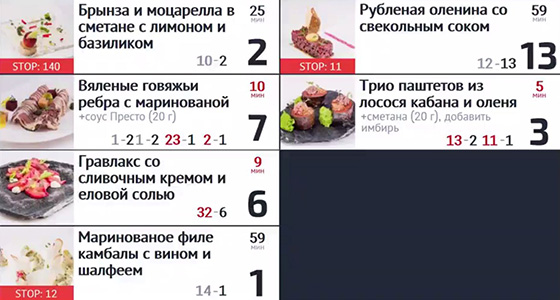
Пользователь — в лице повара, может видеть на мониторе, какие заказы пришли из зала (и в каком количестве), изучать комментарии и пожелания официанта.
- «Управление доставкой блюд».
Стоимость: 5000 р.
Тариф открывает доступ к инструментарию для ускорения процедуры обработки заказов на доставку. Позволяет осуществлять такой прием через сайт ресторана, специальные агрегаторы, соцсети, чаты. Ведет историю заказов. Позволяет:
- оптимизировать маршрут доставки курьером;
- отслеживать перемещение заказа с отображением данных на карте.
Для пользователя какого-либо из рассматриваемых тарифов для общепита есть возможность подключения расширений для бухгалтерии — со скидкой 10%.
Услуги физическим лицам
Салон красоты, парикмахерская или иное предприятие, оказывающее услуги физлицам, может подключить следующие тарифы СБИС:
- «Базовый».
Стоимость: 6000 р. в год.
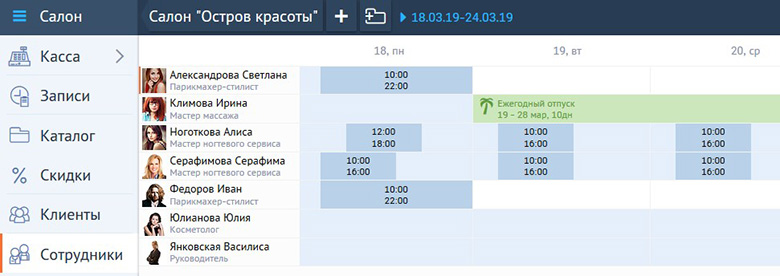
Пользователь получает возможность организовать работу до 5 мастеров в части решения задач, связанных:
- с ведением учета по продажам и кассовым операциям;
- с управлением каталогом оказываемых услуг;
- с ведением электронного журнала для записи посетителей;
- с реализацией программ лояльности;
- с ведением базы по клиентам;
- с рассылкой клиентам уведомлений о приближении срока записи;
- с аналитикой продаж.
- «Профи».
Стоимость: 14 000 р.
Пользователь такого сервиса СБИС получает все то же, что доступно на первом тарифе, а также возможность:
- внедрения программы мотивации работников (с рейтингами, установлением критериев начисления зарплаты);
- вести учет материалов (в части мониторинга их расходования соотносительно с нормативными показателями);
- вести график, показывающий загруженность используемых помещений и оборудования.
Один тариф рассчитан на одно заведение. При подключении каждого последующего на тариф дается скидка в 15%.
Дополнительную информацию о предложениях электронной системы СБИС для автоматизации сферы услуг (салонов красоты, фитнес-центров, медицинских центров и т.д.) можно посмотреть ЗДЕСЬ.
Также сервисное предприятие может приобрести доступ к виджету для осуществления онлайн-записи — за 2000 р. Он может быть размещен на сайте компании или на ее странице в соцсети. С помощью виджета можно организовать запись на конкретную дату, время и к конкретному мастеру.
Как и в случае с тарифами для общепита, для сервисного предприятия установлена возможность заказа расширений для бухгалтерии со скидкой 10%.
Пользование системой СБИС может быть осуществлено с помощью различных типов интерфейсов — локальных и облачных. Ознакомимся с их спецификой подробнее.
Локальные и облачные интерфейсы СБИС
Доступ ко всем рассмотренным выше инструментам СБИС — общему Аккаунту и тем, которые открываются в соответствии с оплаченными тарифными расширениям, может быть осуществлен двумя способами:
- С задействованием облачных интерфейсов Личного Кабинета пользователя на сайте СБИС — ССЫЛКА.
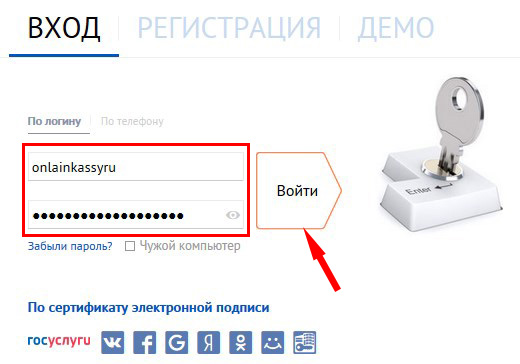
При желании можно ознакомиться с особенностями его структуры через демо-доступ — он очень нагляден.
- С использованием локальной — инсталлируемой на компьютер пользователя, программы СБИС Электронная отчетность.
Она представлена в нескольких версиях:
- базовой;
- той, что используется пользователями тарифа «Управомоченная бухгалтерия»;
- базовой, что используется в рамках мультипользовательского режима (несколькими точками продаж);
- той, что используется управомоченными бухгалтериями в мультипользовательском режиме.
Все они доступны для скачивания на сайте электронной системы СБИС на ЭТОЙ СТРАНИЦЕ. Также можно скачать и демо-версию программы.
Отдельно в разделе «Скачать» доступны иные полезные программные продукты от СБИС:
- модуль для применения ЭЦП, кассы и ЕГАИС (имеющий также функционал для получения пользователем уведомлений о входящих документах и требованиях ФНС, редактирования документов и синхронизации с теми, что расположены в облаке);
- модуль кассовой программы — для установки на кассовом ПК;
- модуль для формирования бумажных форм электронной отчетности;
- шаблоны для электронной отчетности, соответствующие форматам от ФНС;
- программы для проверки отчетности в ПФР;
- корневые сертификаты ЭЦП и средства криптозащиты (через ссылки на сайты разработчиков).
В случае использования облачных интерфейсов СБИС — через браузер, пользователю в общем случае не требуется установки каких-либо локальных приложений на компьютер. Весь инструментарий доступен в режиме «одного окна».
Для кого больше подходит электронная система СБИС
Очевидно, что основными, целевыми пользователями системы СБИС правомерно считать те хозяйствующие субъекты, которые:
- решают рассмотренные выше задачи — и, соответственно, испытывают потребность в тарифных расширениях, предполагающих доступ к инструментарию для решения таких задач;
- осуществляют деятельность в рассмотренных выше отраслях — торговле, общепите, услугах для физических лиц.
При этом, речь может идти о предприятиях самого разного масштаба — от начинающего ИП до крупнейших национальных корпораций. Вместе с тем, с учетом акцента на консолидацию инструментария СБИС в облаке, можно предположить о том, что данный инструментарий ориентирован, в первую очередь, на потребности малого и среднего бизнеса. Динамика бизнес-процессов в крупных компаниях, как правило, выходит за типичные рамки производительности, которые характерны для браузерного доступа к инструментам управления бизнес-процессами.
Резюме
Электронная система СБИС — облачно-ориентированная (с возможностью глубокой локализации используемой инфраструктуры) платформа, которая в зависимости от состава подключенных тарифных расширений может быть использована как система ЭДО, средство бухгалтерского и налогового учета, кассовая программа, инструмент управления персоналом — или как универсальное решение, объединяющее в себе данные признаки.
Главная характеристика данной платформы — централизация. Доступ к ключевым ее опциям возможен с использованием единственного окна браузера. Либо — с помощью универсальных локализованных приложений с возможностью подключения дополнительных модулей под решение конкретных задач.
Видео — о компании Тензор и её продукте — электронной системе СБИС:
